超时处理规则
能力 | 免费版 | 轻享版 | 专业版 | 专属版 |
流程超时规则 | 不支持 | 不支持 | 支持 | 支持 |
功能简介
超时处理规则是流程设计中审批人节点以及执行人节点的高级设置之一。当流程到达审批人或执行人节点时,如果审批人、执行人超过设定时间未做出响应时,系统自动执行规则中所选的执行动作。通过五种执行动作、四种时间维度、两种提醒方式,多角度、全方位减少审批流程耗时,保障信息有效触达,减少流程的操作成本,更加满足企业的审批需求。
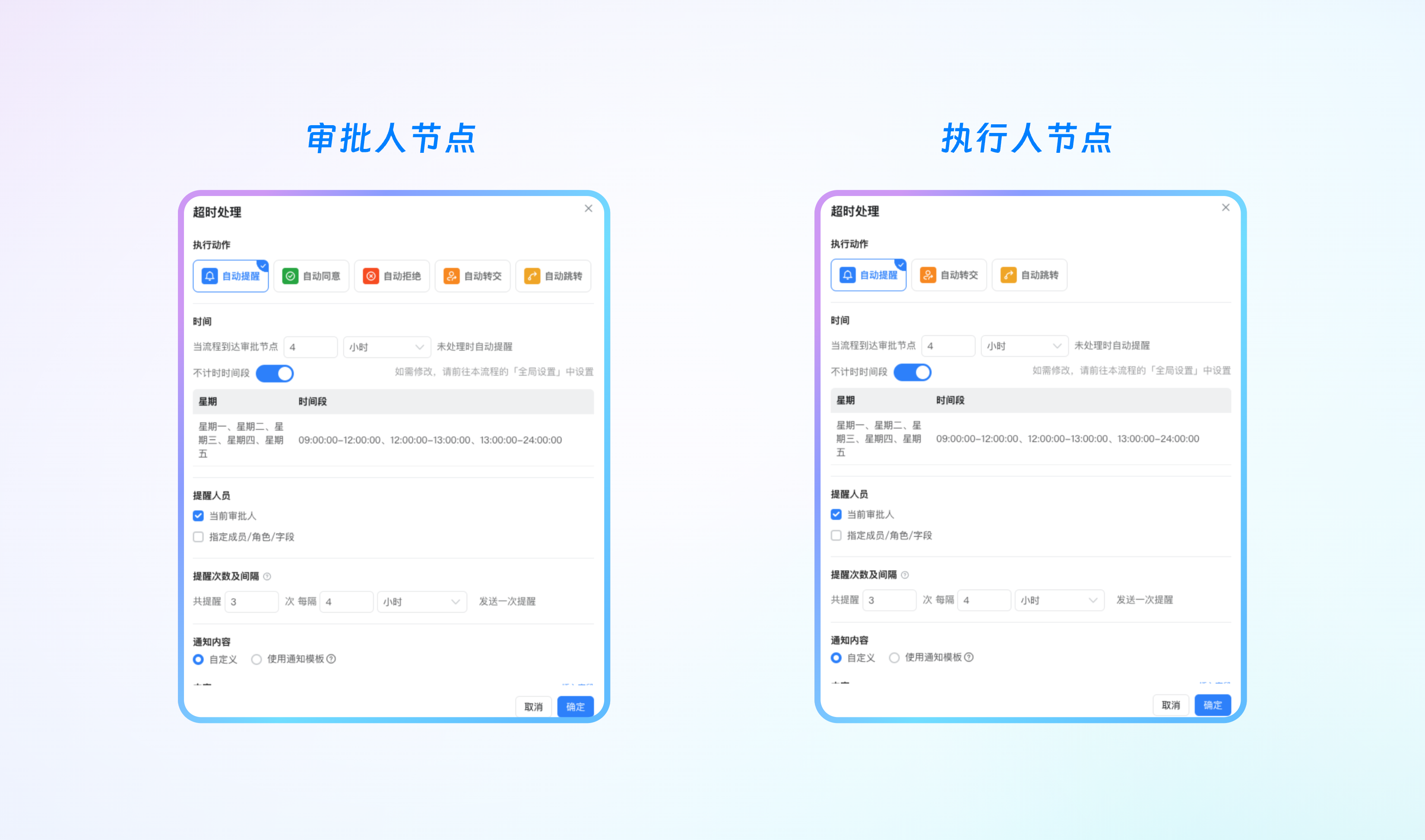
使用说明
- 登录宜搭工作台,进入应用编辑页,选择设置超过规则的表单。
- 在页面右上角依次选择编辑流程表单 > 表单设计。
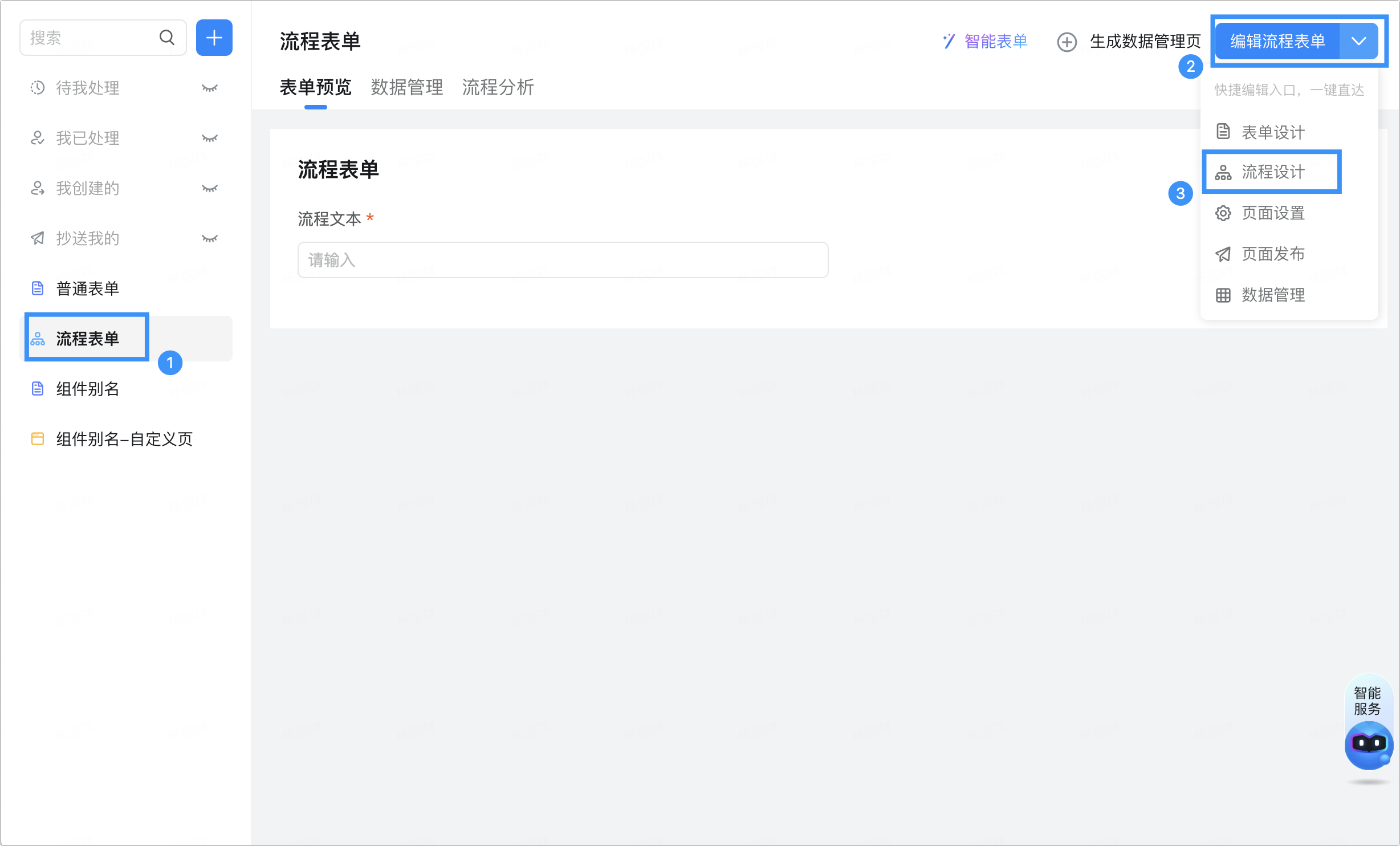
- 选择审批人节点或执行人节点,单击高级设置,选择超时处理。

功能配置项说明
执行动作
超时处理规则配置包含五种执行动作配置,其中:
- 自动提醒:系统发送钉钉工作通知及待办消息给指定人员。
- 自动转交:系统将流程转交给指定人员。
- 自动跳转:系统将流程跳转到流程内除当前节点外的其他节点。
- 自动同意(审批人节点专享):系统自动将当前节点审批状态设置为「同意」。
- 自动拒绝(审批人节点专享):系统自动将当前节点审批状态设置为「拒绝」。
时间
超时处理规则时间配置项包括以下维度:
- 法定工作日:仅计算工作日天数,去除法定节假日及双休日,满足企业审批需求,贴合企业工作习惯。支持最大 31 天最小 1 天的日期粒度。
- 自然日:计算包括法定节假日及双休日在内的天数,满足企业的特殊需求,支持最大 31 天最小 1 天的日期粒度。
- 小时:按照小时维度处理时间,保障流程效率。支持最大 744 小时最小 1 小时的时间粒度。
- 分钟:以分钟为计算单位,便于处理紧急事件,支持最大 44640 分钟最小 10 分钟的时间粒度。
说明:
- 支持设置超时提醒次数,超时提醒次数默认一次,最高十次。
- 小时时间粒度,支持设置时间段。
不计时时间段
不计时时间段指的是不计入超时提醒的时间段,由星期 + 时间组成,一条规则中允许设置多个星期,每个星期只出现在一条规则里,每条规则里的时间段只能被选择一次。
不计时时间段仅支持在流程全局配置中设置,设置成功后,你只需在相关节点的超时处理规则中开启不计时时间段即可。
例如:每天的工作时间为早 9:00 ~ 17:00,在非工作时间不进行超时规则提醒。此时你可以设置不计时时间段为 0:00 ~ 9:00 和 18:00 ~ 24:00,设置超时提醒规则为工作日。
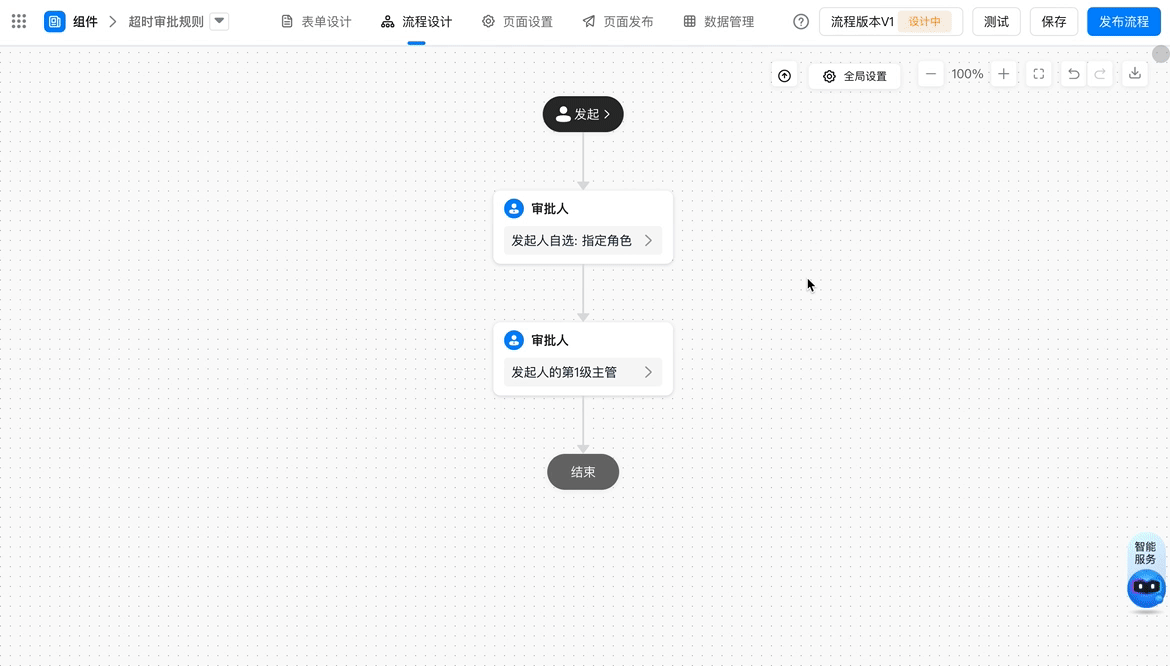
说明:
重复提醒时会受不计时时间段影响。
例如:某审批节点设置的超时提醒规则为仅工作日提醒,流程到达该节点后每 4 小时提醒一次,总计提醒 3次,不计时时间段为星期一至星期五的0:00 ~ 9:00、12:00 ~ 13:00、18:00 ~ 24:00。
此时,如果流程到达时间为星期四下午15:00,那么
- 第一次提醒时间为星期五10:00。
- 第二次提醒时间为星期五15:00。
- 第三次提醒时间为下一个星期一10:00。
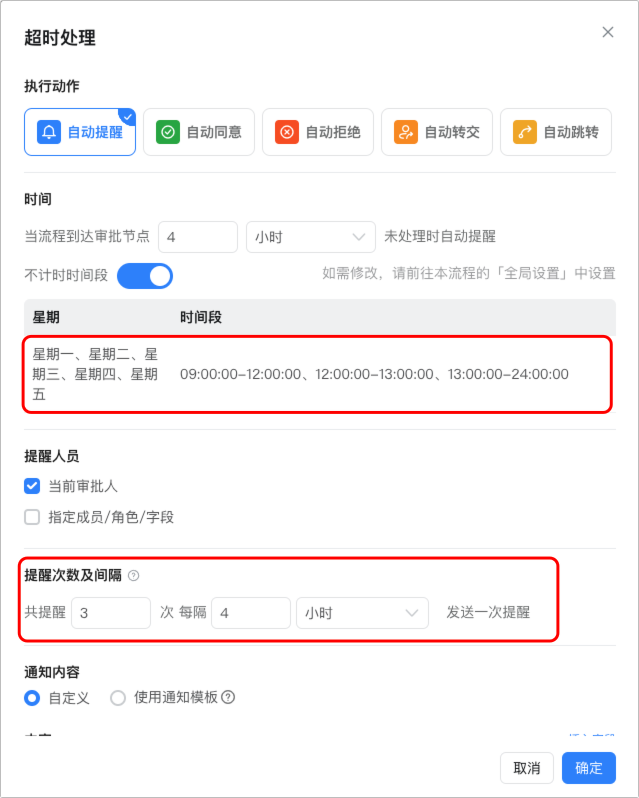
提醒人员及通知内容
用于选择消息提醒接收人及配置消息内容。仅自动提醒执行动作可配置。包括:
提醒人员:选择消息提醒接收人
- 当前审批人:流程内当前节点所选人员。
- 指定成员/角色/字段:组织架构内成员/设定角色/页面内成员组件所选成员。
通知内容:可自定义或选择消息通知模板内容。
转交给
用于选择流程节点处理人员,可指定成员/选择流程表单内人员/当前审批人主管进行流程处理。(仅自动转交执行动作可配置)
跳转到
用于选择流程内除当前节点外的其他节点,进行跳转,并自动略过当前节点。
常见问题
Q:设置自动转交时,若选择转交给审批人直属主管但直属主管不存在,流程会如何流转?
系统会终止转交动作。
Q:超时处理规则是否对历史数据生效?
超时处理规则对历史数据不生效。